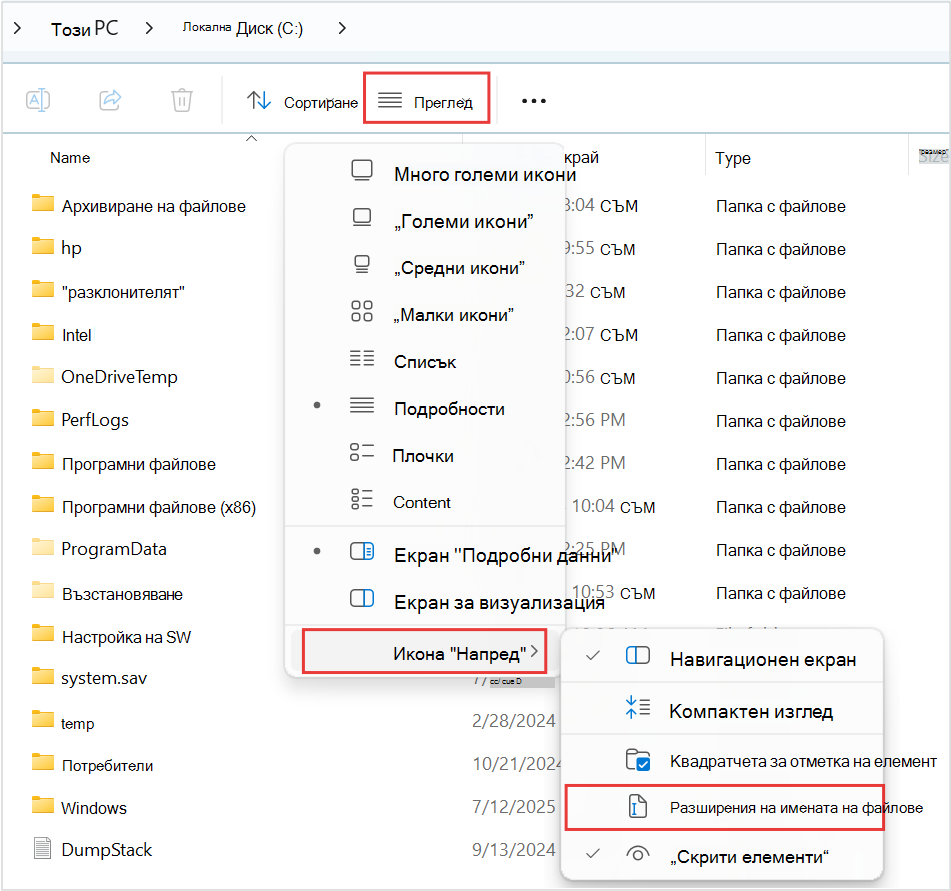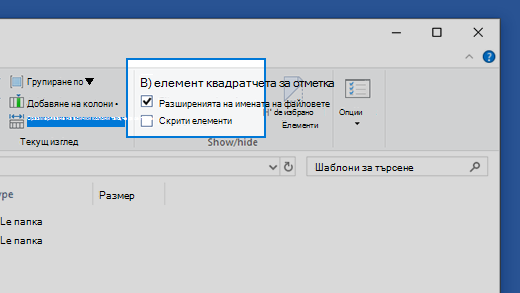Често срещани разширения на файлове в Windows
Отнася се за
Имената на файлове на Windows са разделени с точка на две части: първо е името на файла и второ разширението с три или четири знака, което определя типа на файла. В expenses.xlsx, например първата част от името на файла е expenses, а разширението е xlsx.
Разширения казват на вашия компютър кои приложения са създали или могат да отворят файла и коя икона да се използва за файла. Например docx разширението казва на компютъра ви, че Microsoft Word може да отвори файла и да се покаже икона на Word, когато преглеждате файла във файловия мениджър.
Повечето разширенията на файлове са съвместими с повече от една програма, която сте инсталирали. Можете да промените разширението на файла, но това няма да конвертира файла в друг формат или да промени нищо в него, с изключение на името на файла. За да научите повече за това как да промените програмата, която ще отваря даден файл, прочетете Промяна на приложенията по подразбиране в Windows.
Ако не виждате имената на разширенията, когато преглеждате файлове във файловия мениджър:
-
В полето за търсене в лентата на задачите въведете файлов мениджър и в резултатите от търсенето изберете Файлов мениджър.
-
В Файлов мениджър изберете Преглед > Показване на разширенията на имената на> файл.
По-долу е предоставен списък с често срещани разширения на имената на файлове и формати в Windows.
|
Разширение |
Форматиране |
|---|---|
|
aac, adt, adts |
Аудиофайл на Windows |
|
accdb |
Файл на база данни на Microsoft Access |
|
accde |
Файл само за изпълнение на Microsoft Access |
|
accdr |
База данни на изпълним модул на Microsoft Access |
|
accdt |
Шаблон на база данни на Microsoft Access |
|
aif, aifc, aiff |
Файл с формат Audio Interchange File Format |
|
aspx |
Страница на активния сървър ASP.NET |
|
avi |
Видео или аудио файл Audio Video Interleave |
|
bat |
Пакетен файл за компютър |
|
bin |
Двоичен компресиран файл |
|
bmp |
Растерен файл |
|
cab |
Кабинетен файл в Windows |
|
cda |
Запис от аудиокомпактдиск |
|
csv |
Файл със стойности, разделени със запетая |
|
dif |
Формат на файл с данни от електронна таблица |
|
dll |
Файл за библиотека от динамични връзки |
|
doc |
Документ на Microsoft Word преди Word 2007 |
|
docm |
Документ с макроси на Microsoft Word |
|
docx |
Документ на Microsoft Word |
|
dot |
Шаблон на Microsoft Word преди Word 2007 |
|
dotx |
Шаблон на Microsoft Word |
|
eml |
Имейл файлове, създадени от Outlook Express, Windows Live Mail и други програми |
|
eps |
Капсулиран Postscript файл |
|
exe |
Изпълним програмен файл |
|
flv |
Съвместими с флаш видеофайл |
|
gif |
Файл във формат Graphics Interchange Format |
|
htm, html |
Страница с хипертекстов език |
|
ini |
Файл за конфигурация на инициализиране в Windows |
|
iso |
Образ на диск по ISO-9660 |
|
jar |
Файл с архитектура на Java |
|
jpg, jpeg |
Фото файл Joint Photographic Experts Group |
|
m4a |
MPEG-4 аудиофайл |
|
mdb |
База данни на Microsoft Access преди Access 2007 |
|
mid, midi |
Файл Musical Instrument Digital Interface |
|
mov |
Файл във формат Apple QuickTime |
|
mp3 |
Аудиофайл MPEG layer 3 |
|
mp4 |
Видео MPEG 4 |
|
mp4 |
Видео MPEG 4 |
|
mpeg |
Файл Moving Picture Experts Group |
|
mpg |
MPEG 1 системен поток |
|
msi |
Файл на Microsoft installer |
|
mui |
Файлът на Multilingual User Interface |
|
|
Файл с формат Portable Document Format |
|
png |
Файл на Portable Network Graphics |
|
pot |
Шаблон на Microsoft PowerPoint преди PowerPoint 2007 |
|
potm |
Шаблон с макроси на Microsoft PowerPoint |
|
potx |
Шаблон на Microsoft PowerPoint |
|
ppam |
Добавка на Microsoft PowerPoint |
|
pps |
Слайдшоу на Microsoft PowerPoint преди PowerPoint 2007 |
|
ppsm |
Слайдшоу с макроси на Microsoft PowerPoint |
|
ppsx |
Слайдшоу на Microsoft PowerPoint |
|
ppt |
Формат на Microsoft PowerPoint преди PowerPoint 2007 |
|
pptm |
Презентация с макроси на Microsoft PowerPoint |
|
pptx |
Презентация на Microsoft PowerPoint |
|
psd |
Файл на Adobe Photoshop |
|
pst |
Хранилище за данни на Outlook |
|
pub |
Microsoft Publisher файл |
|
rar |
Компресиран файл на Roshal Archive |
|
rtf |
Rich Text Format файл |
|
sldm |
Слайд с макроси на Microsoft PowerPoint |
|
sldx |
Слайд на Microsoft PowerPoint |
|
swf |
Shockwave Flash файл |
|
sys |
Файл на Microsoft DOS и Windows системни настройки и променливи |
|
tif, tiff |
Файл във формат Tagged Image File Format |
|
tmp |
Файл с временни данни |
|
txt |
Неформатиран текстов файл |
|
vob |
Файл с видео обект |
|
vsd |
Microsoft Visio рисунка преди Visio 2013 |
|
vsdm |
Microsoft Visio рисунка с макроси |
|
vsdx |
Файл Microsoft Visio с рисунка |
|
vss |
Microsoft Visio шаблон преди Visio 2013 |
|
vssm |
Microsoft Visio шаблон с макроси |
|
vst |
Microsoft Visio шаблон преди Visio 2013 |
|
vstm |
Microsoft Visio шаблон с макроси |
|
vstx |
Шаблон на Microsoft Visio |
|
wav |
Wave аудиофайл |
|
wbk |
Документ с архивно копие на Microsoft Word |
|
wks |
Файл на Microsoft Works |
|
wma |
Файл на Windows Media Audio |
|
wmd |
Файл Windows Media Download |
|
wmv |
Файл от тип Windows Media Video |
|
wmz, wms |
Файл с кожи на Windows Media |
|
wpd, wp5 |
WordPerfect документ |
|
xla |
Файл с добавка или макроси на Microsoft Excel |
|
xlam |
Добавка на Microsoft Excel след Excel 2007 |
|
xll |
Microsoft Excel DLL базирана добавка |
|
xlm |
Microsoft Excel макрос преди Excel 2007 |
|
xls |
Microsoft Excel работна книга преди Excel 2007 |
|
xlsm |
Работна книга с макроси на Microsoft Excel след Excel 2007 |
|
xlsx |
Microsoft Excel работна книга след Excel 2007 |
|
xlt |
Microsoft Excel шаблон преди Excel 2007 |
|
xltm |
Шаблон с макроси на Microsoft Excel след Excel 2007 |
|
xltx |
Шаблон на Microsoft Excel след Excel 2007 |
|
xps |
XML базиран документ |
|
zip |
Компресиран файл |
Microsoft Store:
-
Щракнете върху Старт , въведете Microsoft Store и натиснете Enter. Въведете името на разширението на файла в прозореца за търсене и натиснете Enter , за да намерите всички съвместими приложения.
-
Ако не знаете името на разширението на файла, щракнете с десния бутон върху файла, изберете Отвори с > Потърсете в Microsoft Store и щракнете върху OK. Microsoft Store ще изброи всички приложения, които могат да отворят файла.
Приложения за Windows:
-
Щракнете с десния бутон върху файла и изберете Отвори с > Изберете друго приложение , за да видите списък с приложения на вашия компютър. Изберете някое от тези, за да опитате да отворите файла, или изберете Изберете приложение на вашия компютър , за да намерите други инсталирани приложения.
Съвет: Notepad, Adobe Acrobat Pro или Adobe Acrobat Reader могат да отварят всеки тип формат на документа (текст). Мултимедиен плейър на Windows могат да отварят много файлови формати за видео, а приложението "Снимки" на Windows може да отваря много формати за снимки.
Поддръжката за Windows 10 ще приключи през октомври 2025 г.
След 14 октомври 2025 г. Microsoft вече няма да предоставя безплатни актуализации на софтуера от Windows Update, техническа помощ или корекции на защитата за Windows 10. Вашият компютър все още ще работи, но ви препоръчваме да преминете към Windows 11.
Имената на файлове на Windows са разделени с точка на две части: първо е името на файла и второ разширението с три или четири знака, което определя типа на файла. В expenses.xlsx, например първата част от името на файла е expenses, а разширението е xlsx.
Разширения казват на вашия компютър кои приложения са създали или могат да отворят файла и коя икона да се използва за файла. Например docx разширението казва на компютъра ви, че Microsoft Word може да отвори файла и да се покаже икона на Word, когато преглеждате файла във файловия мениджър.
Повечето разширенията на файлове са съвместими с повече от една програма, която сте инсталирали. Можете да промените разширението на файла, но това няма да конвертира файла в друг формат или да промени нищо в него, с изключение на името на файла. За да научите повече за това как да промените програмата, която ще отваря даден файл, прочетете Промяна на приложенията по подразбиране в Windows.
Ако не виждате имената на разширенията, когато преглеждате файлове във файловия мениджър:
-
В полето за търсене в лентата на задачите въведете файлов мениджър и в резултатите от търсенето изберете Файлов мениджър.
-
Във файловия мениджър в изглед в групата показване/скриване изберете квадратчето за отметка Разширения на имената на файлове.
По-долу е предоставен списък с често срещани разширения на имената на файлове и формати в Windows.
|
Разширение |
Форматиране |
|---|---|
|
aac, adt, adts |
Аудиофайл на Windows |
|
accdb |
Файл на база данни на Microsoft Access |
|
accde |
Файл само за изпълнение на Microsoft Access |
|
accdr |
База данни на изпълним модул на Microsoft Access |
|
accdt |
Шаблон на база данни на Microsoft Access |
|
aif, aifc, aiff |
Файл с формат Audio Interchange File Format |
|
aspx |
Страница на активния сървър ASP.NET |
|
avi |
Видео или аудио файл Audio Video Interleave |
|
bat |
Пакетен файл за компютър |
|
bin |
Двоичен компресиран файл |
|
bmp |
Растерен файл |
|
cab |
Кабинетен файл в Windows |
|
cda |
Запис от аудиокомпактдиск |
|
csv |
Файл със стойности, разделени със запетая |
|
dif |
Формат на файл с данни от електронна таблица |
|
dll |
Файл за библиотека от динамични връзки |
|
doc |
Документ на Microsoft Word преди Word 2007 |
|
docm |
Документ с макроси на Microsoft Word |
|
docx |
Документ на Microsoft Word |
|
dot |
Шаблон на Microsoft Word преди Word 2007 |
|
dotx |
Шаблон на Microsoft Word |
|
eml |
Имейл файлове, създадени от Outlook Express, Windows Live Mail и други програми |
|
eps |
Капсулиран Postscript файл |
|
exe |
Изпълним програмен файл |
|
flv |
Съвместими с флаш видеофайл |
|
gif |
Файл във формат Graphics Interchange Format |
|
htm, html |
Страница с хипертекстов език |
|
ini |
Файл за конфигурация на инициализиране в Windows |
|
iso |
Образ на диск по ISO-9660 |
|
jar |
Файл с архитектура на Java |
|
jpg, jpeg |
Фото файл Joint Photographic Experts Group |
|
m4a |
MPEG-4 аудиофайл |
|
mdb |
База данни на Microsoft Access преди Access 2007 |
|
mid, midi |
Файл Musical Instrument Digital Interface |
|
mov |
Файл във формат Apple QuickTime |
|
mp3 |
Аудиофайл MPEG layer 3 |
|
mp4 |
Видео MPEG 4 |
|
mp4 |
Видео MPEG 4 |
|
mpeg |
Файл Moving Picture Experts Group |
|
mpg |
MPEG 1 системен поток |
|
msi |
Файл на Microsoft installer |
|
mui |
Файлът на Multilingual User Interface |
|
|
Файл с формат Portable Document Format |
|
png |
Файл на Portable Network Graphics |
|
pot |
Шаблон на Microsoft PowerPoint преди PowerPoint 2007 |
|
potm |
Шаблон с макроси на Microsoft PowerPoint |
|
potx |
Шаблон на Microsoft PowerPoint |
|
ppam |
Добавка на Microsoft PowerPoint |
|
pps |
Слайдшоу на Microsoft PowerPoint преди PowerPoint 2007 |
|
ppsm |
Слайдшоу с макроси на Microsoft PowerPoint |
|
ppsx |
Слайдшоу на Microsoft PowerPoint |
|
ppt |
Формат на Microsoft PowerPoint преди PowerPoint 2007 |
|
pptm |
Презентация с макроси на Microsoft PowerPoint |
|
pptx |
Презентация на Microsoft PowerPoint |
|
psd |
Файл на Adobe Photoshop |
|
pst |
Хранилище за данни на Outlook |
|
pub |
Microsoft Publisher файл |
|
rar |
Компресиран файл на Roshal Archive |
|
rtf |
Rich Text Format файл |
|
sldm |
Слайд с макроси на Microsoft PowerPoint |
|
sldx |
Слайд на Microsoft PowerPoint |
|
swf |
Shockwave Flash файл |
|
sys |
Файл на Microsoft DOS и Windows системни настройки и променливи |
|
tif, tiff |
Файл във формат Tagged Image File Format |
|
tmp |
Файл с временни данни |
|
txt |
Неформатиран текстов файл |
|
vob |
Файл с видео обект |
|
vsd |
Microsoft Visio рисунка преди Visio 2013 |
|
vsdm |
Microsoft Visio рисунка с макроси |
|
vsdx |
Файл Microsoft Visio с рисунка |
|
vss |
Microsoft Visio шаблон преди Visio 2013 |
|
vssm |
Microsoft Visio шаблон с макроси |
|
vst |
Microsoft Visio шаблон преди Visio 2013 |
|
vstm |
Microsoft Visio шаблон с макроси |
|
vstx |
Шаблон на Microsoft Visio |
|
wav |
Wave аудиофайл |
|
wbk |
Документ с архивно копие на Microsoft Word |
|
wks |
Файл на Microsoft Works |
|
wma |
Файл на Windows Media Audio |
|
wmd |
Файл Windows Media Download |
|
wmv |
Файл от тип Windows Media Video |
|
wmz, wms |
Файл с кожи на Windows Media |
|
wpd, wp5 |
WordPerfect документ |
|
xla |
Файл с добавка или макроси на Microsoft Excel |
|
xlam |
Добавка на Microsoft Excel след Excel 2007 |
|
xll |
Microsoft Excel DLL базирана добавка |
|
xlm |
Microsoft Excel макрос преди Excel 2007 |
|
xls |
Microsoft Excel работна книга преди Excel 2007 |
|
xlsm |
Работна книга с макроси на Microsoft Excel след Excel 2007 |
|
xlsx |
Microsoft Excel работна книга след Excel 2007 |
|
xlt |
Microsoft Excel шаблон преди Excel 2007 |
|
xltm |
Шаблон с макроси на Microsoft Excel след Excel 2007 |
|
xltx |
Шаблон на Microsoft Excel след Excel 2007 |
|
xps |
XML базиран документ |
|
zip |
Компресиран файл |
Microsoft Store:
-
Щракнете върху Старт , въведете Microsoft Store и натиснете Enter. Въведете името на разширението на файла в прозореца за търсене и натиснете Enter , за да намерите всички съвместими приложения.
-
Ако не знаете името на разширението на файла, щракнете с десния бутон върху файла, изберете Отвори с > Потърсете в Microsoft Store и щракнете върху OK. Microsoft Store ще изброи всички приложения, които могат да отворят файла.
Приложения за Windows:
-
Щракнете с десния бутон върху файла и изберете Отвори с > Изберете друго приложение , за да видите списък с приложения на вашия компютър. Изберете някое от тези, за да опитате да отворите файла, или изберете Изберете приложение на вашия компютър , за да намерите други инсталирани приложения.
Съвет: Notepad, Adobe Acrobat Pro или Adobe Acrobat Reader могат да отварят всеки тип формат на документа (текст). Мултимедиен плейър на Windows могат да отварят много файлови формати за видео, а приложението "Снимки" на Windows може да отваря много формати за снимки.